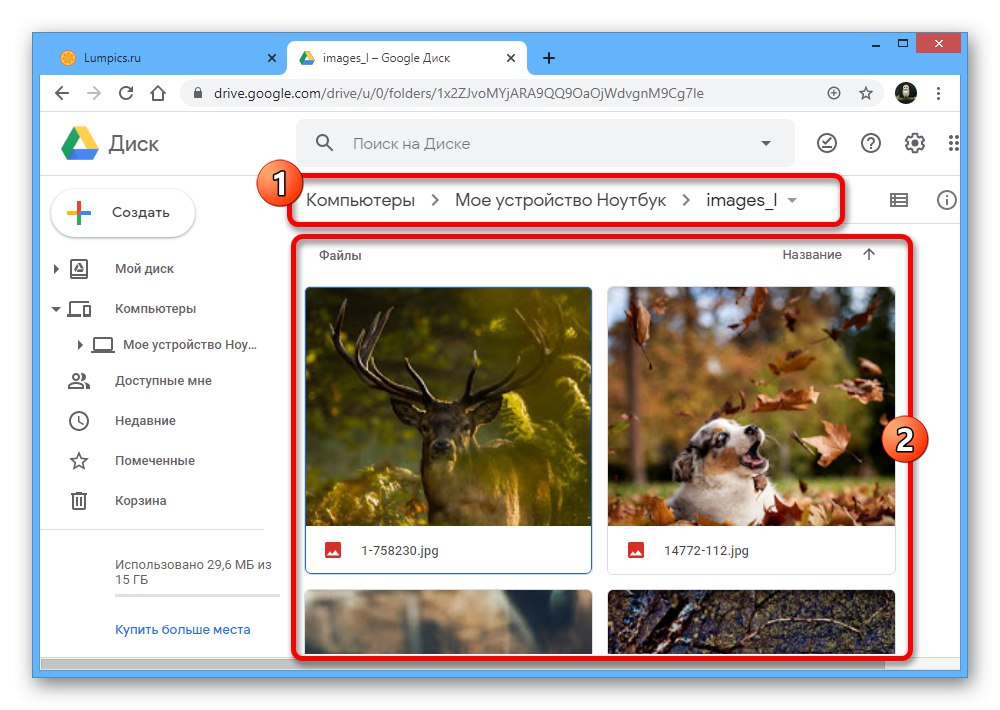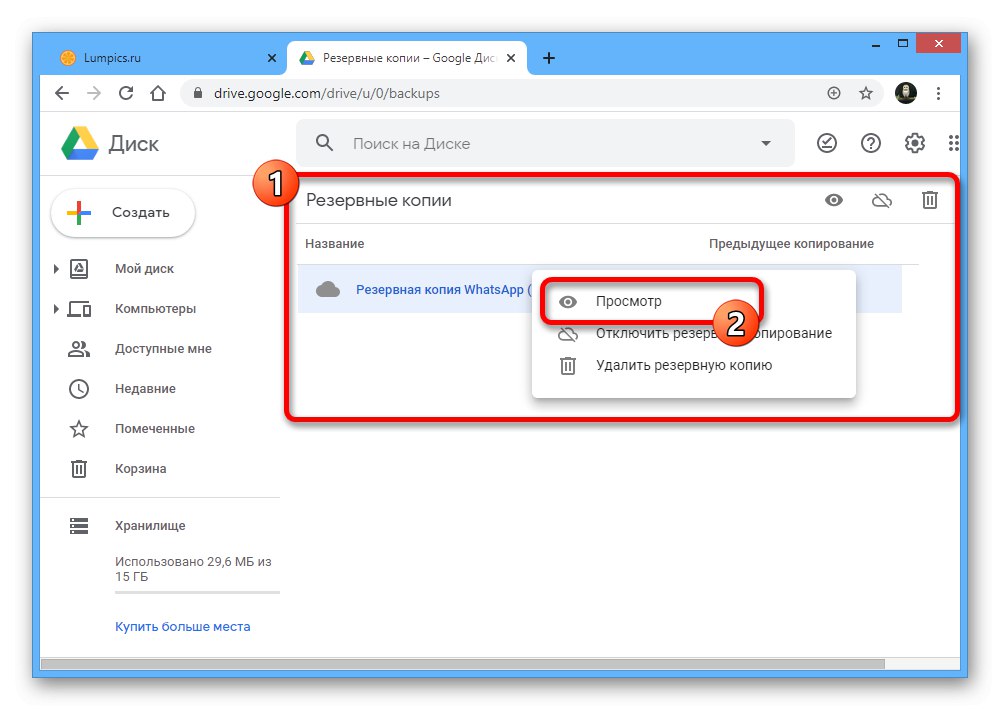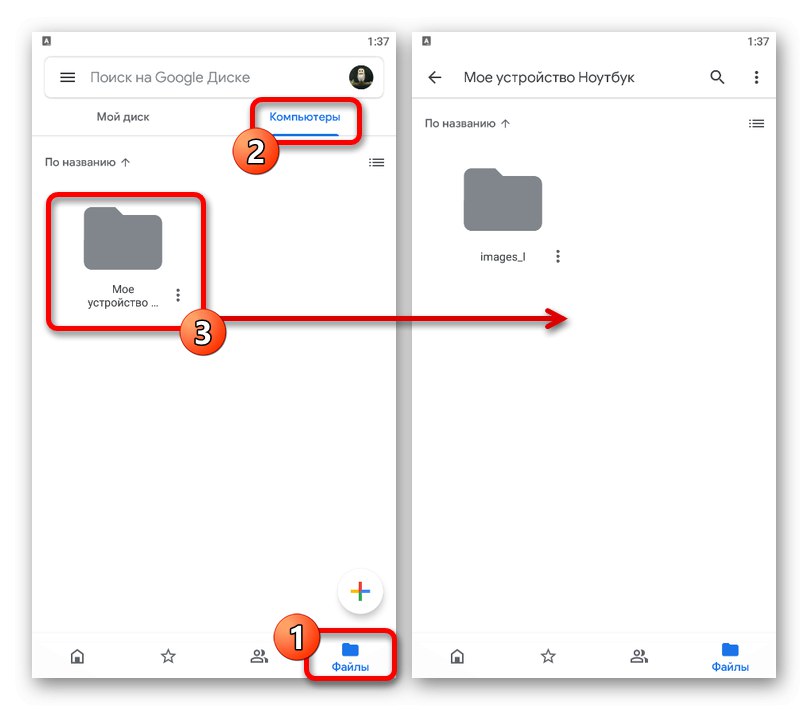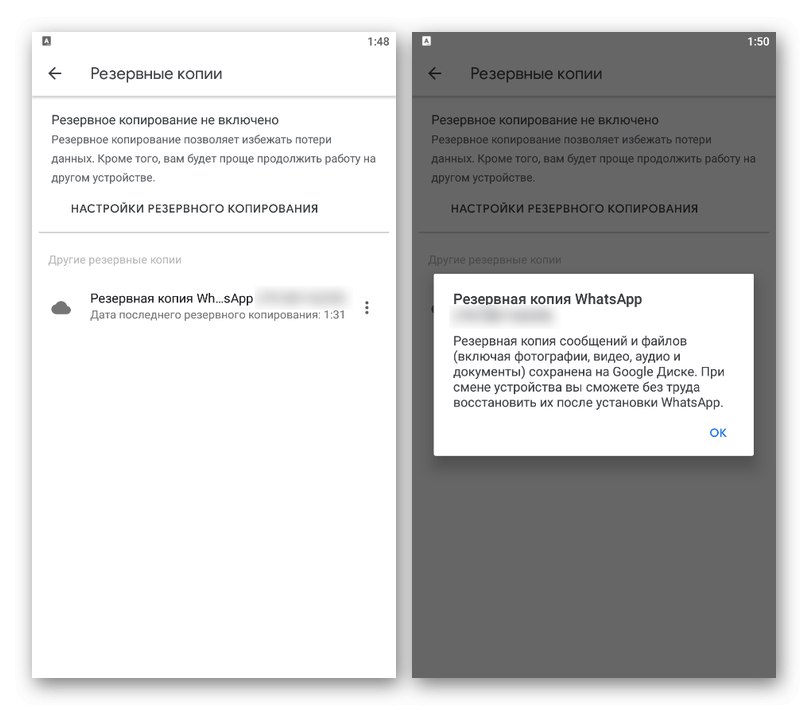گزینه 1: نسخه وب
هنگام استفاده از نسخه آنلاین Google Drive در رایانه ، بسته به نوع دستگاهی که از آن پشتیبان تهیه شده است ، دو نسخه برای مشاهده پشتیبان ها وجود دارد. اما به خاطر داشته باشید که علی رغم وجود اطلاعات در Yandex.Disk ، نمی توان همه داده ها را بدون دستگاه مناسب مشاهده کرد.
روش 1: داده ها از رایانه
اگر از Google Drive برای رایانه خود استفاده کرده اید و از اطلاعات خود پشتیبان تهیه کرده اید ، فایلهای اضافه شده به این روش در یک پوشه خاص قرار می گیرند. این تنها نوع اطلاعاتی است که برای بارگیری و مشاهده در رایانه شخصی وجود دارد و تقریباً هیچ محدودیتی ندارد.
به وب سایت رسمی Google Drive بروید
- با استفاده از پیوند ارائه شده در بالا Google Drive را باز کنید و لیست را از طریق منوی سمت چپ پنجره گسترش دهید "یک کامپیوتر"... در اینجا شما باید یکی از دستگاه های ارائه شده را با امضا انتخاب کنید "دستگاه من ...".
- فهرست مشخص شده حاوی نسخه های پشتیبان از پرونده هایی است که از طریق رایانه به حافظه آنلاین منتقل شده اند.
![تهیه نسخه پشتیبان از رایانه در وب سایت Google Drive]()
روند مدیریت اطلاعات کاملاً مشابه سایر اسناد موجود در Yandex.Disk است و هم امکان بارگیری و هم انتقال به مکان دیگری را فراهم می کند.
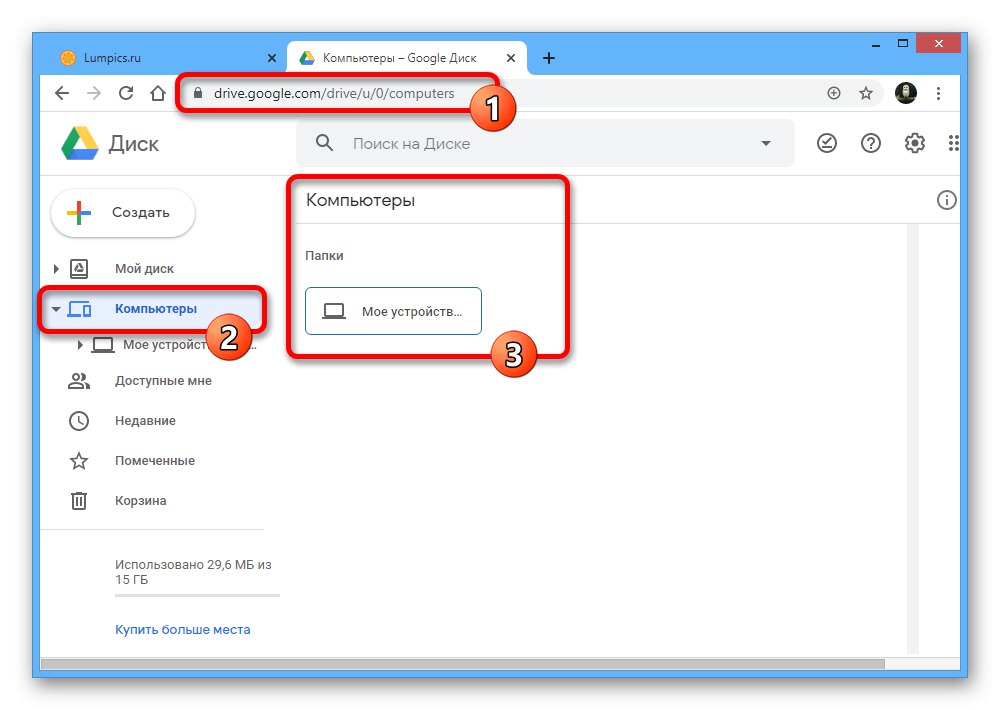
روش 2: اطلاعات از تلفن های هوشمند
برخلاف پرونده های موجود در رایانه شخصی ، پشتیبان گیری های ایجاد شده در تلفن های هوشمند ، از جمله با کمک برنامه های شخصی ، در بخش خاصی از Google Drive قرار دارند و برای مشاهده به روش معمول در دسترس نیستند. با این حال ، حتی با در نظر داشتن این موضوع ، می توان اطلاعات را با استفاده از حداقل پارامترها کنترل کرد.
- به وب سایت Google Drive بروید و از طریق منوی سمت چپ صفحه اصلی باز کنید "ذخیره سازی"... برای مشاهده نسخه های پشتیبان ، بر روی پیوند مشخص شده توسط ما در گوشه بالا سمت راست بخش مشخص شده کلیک کنید.
- در اینجا ، به ترتیب دقیق از قدیمی ترین به جدیدترین ، پشتیبان گیری از دستگاه ها و برنامه هایی که این گزینه متصل شده است ، قرار خواهد گرفت. برای مشاهده اطلاعات دقیق تر ، روی یکی از خطوط دوبار کلیک کنید یا بعد از کلیک روی دکمه سمت راست ماوس ، مورد مربوطه را انتخاب کنید.
![باز کردن اطلاعات پشتیبان گیری در وب سایت Google Drive]()
در صورت لزوم ، می توانید نسخه پشتیبان را غیرفعال کنید یا بلافاصله از اطلاعات موجود در Google Drive خلاص شوید. بر خلاف پرونده های معمولی ، داده ها در این حالت بدون حرکت به فوراً حذف می شوند "سبد"، بنابراین ، مراقب باشید.
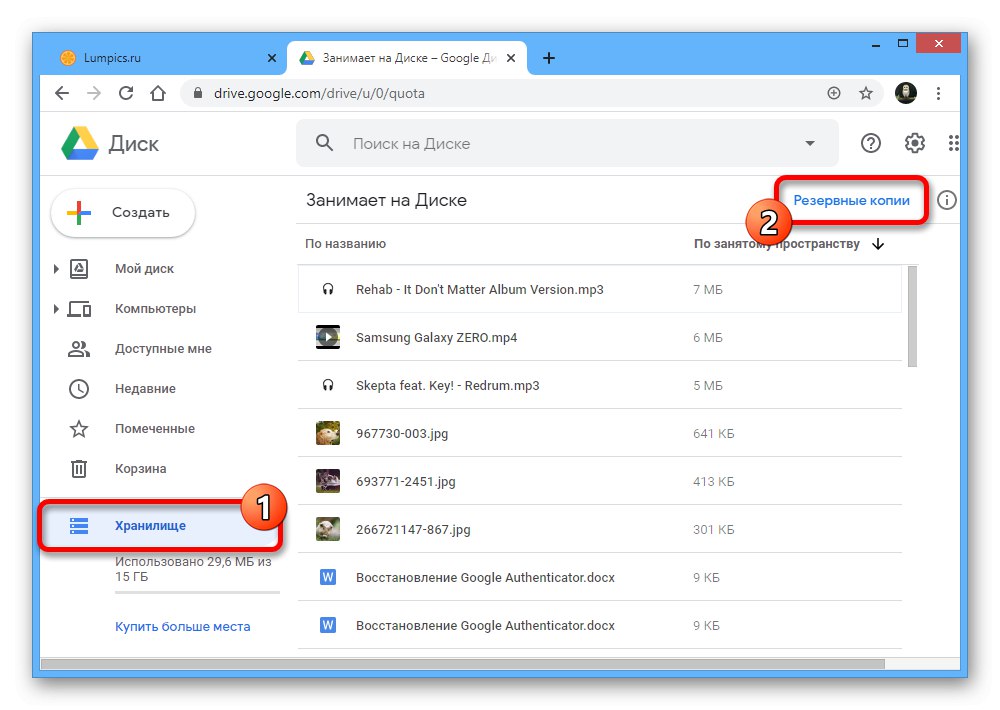
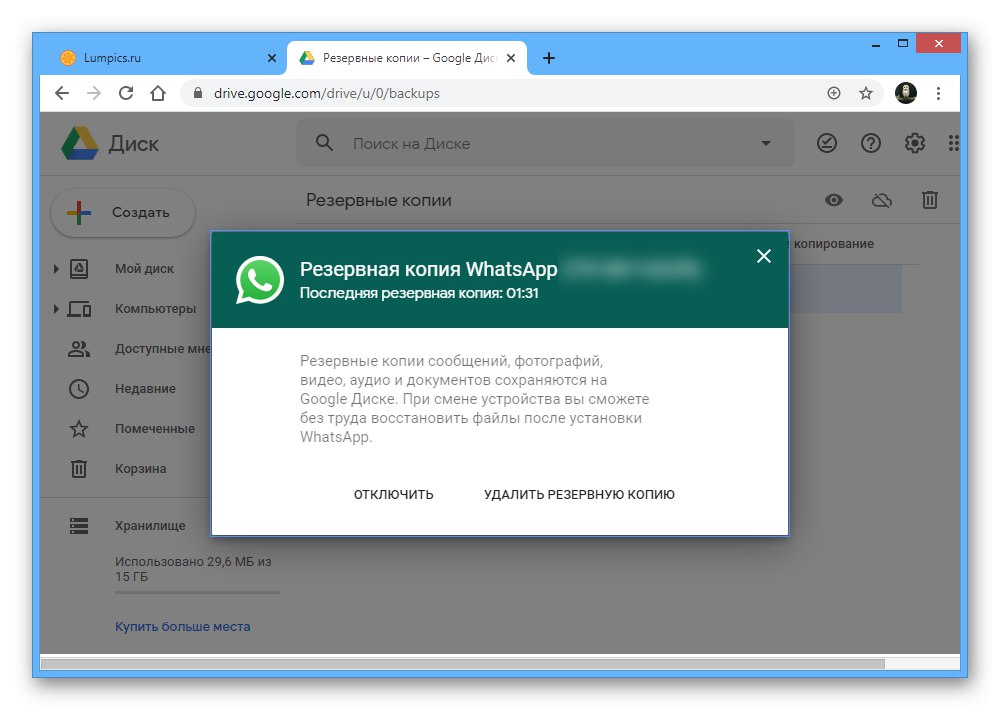
لطفا توجه داشته باشید که اگر نسخه های پشتیبان از پرونده های بارگیری شده از رایانه محدود به زمان خاصی نباشند ، داده های گوشی هوشمند به تدریج توسط خود حذف می شوند. این اتفاق می افتد ، به طور معمول ، بعد از 30-60 روز ، بسته به نوع پشتیبان گیری و فقط اگر اطلاعات برای کل مدت زمان مشخص به روز نشده باشد.
گزینه 2: دستگاه همراه
از آنجا که تهیه نسخه پشتیبان از Google Drive عمدتا از طریق دستگاه های تلفن همراه در بستر اندروید ایجاد می شود ، در اینجا چندین امکان بیشتر از رایانه وجود دارد. با این حال ، مشاهده فقط در برخی شرایط خاص در دسترس است.
روش 1: داده ها از رایانه
پس از استفاده از برنامه رایانه شخصی ، Google Drive نسخه های پشتیبان از اطلاعات مشخص شده را از دستگاه ذخیره می کند. در تلفن ، داده ها در یک تب جداگانه قرار دارند و تقریباً بدون هیچ محدودیتی می توان آنها را مشاهده کرد ، جدا از پرونده هایی که Android به راحتی پشتیبانی نمی کند.
- برنامه Google Drive را باز کنید و از نوار پایین صفحه برای باز کردن برگه استفاده کنید "فایل ها".
- به صفحه بروید "رایانه" را در زیر نوار جستجو انتخاب کنید و دستگاهی را که می خواهید از آن فایلها را تماشا کنید ، انتخاب کنید.
![در برنامه Google Drive در Android به فایلهای رایانه خود بروید]()
فهرست و به طور كلی ، و همچنین عناصر منفرد ، می توانند به همان روش سایر اسناد موجود در Yandex.Disk مدیریت شوند. به عنوان مثال ، دسترسی را از طریق پیوند باز کنید ، یک میانبر اضافه کنید یا کلاً آن را حذف کنید.
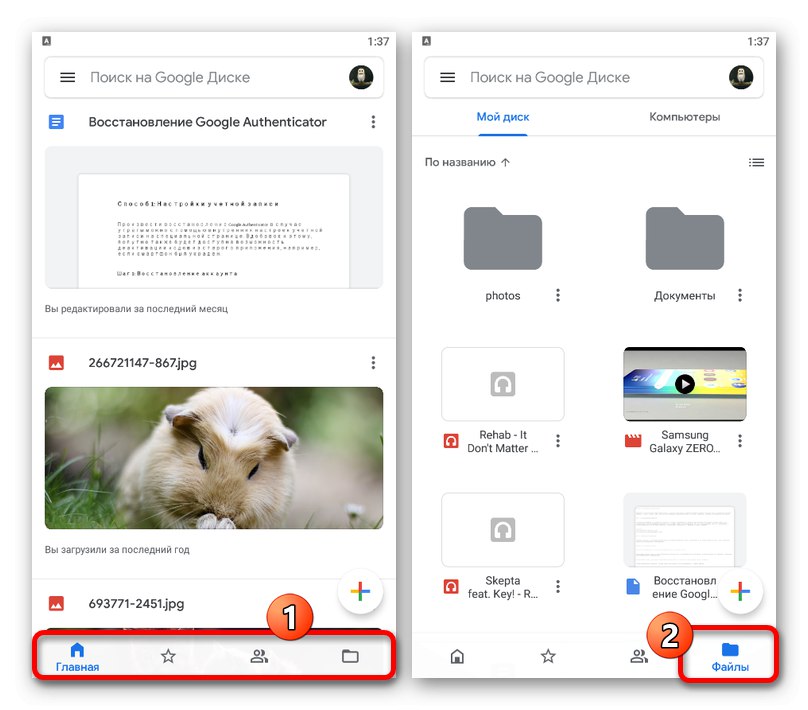
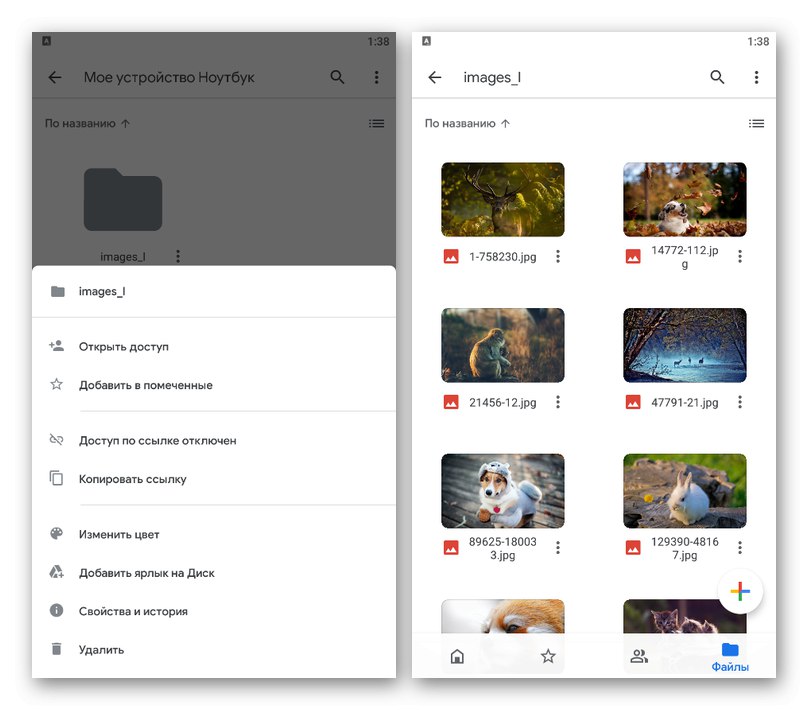
فراموش نکنید که وقتی همگام سازی Google Drive در رایانه شما فعال است ، هرگونه تغییر در پرونده ها بازنشانی می شود ، زیرا بارگیری از دستگاه در Drive انجام می شود و برعکس.
روش 2: پشتیبان گیری را مشاهده کنید
پشتیبان گیری از برنامه ها و دستگاه های Android نیز در Google Drive ذخیره می شود و در بخش خاصی قابل مشاهده است. در عین حال ، با وجود استفاده از تلفن ، فقط اطلاعات اساسی در مورد همگام سازی در دسترس خواهد بود ، در حالی که مراحل دیگری برای باز کردن آن مورد نیاز است.
- در حالی که در برنامه مورد نظر هستید ، روی نماد منوی اصلی در قسمت سمت چپ پانل بالا کلیک کنید و بخش را انتخاب کنید "پشتیبان گیری".
- بسته به پارامترهای تلفن هوشمند ، می توان نسخه پشتیبان از دستگاه مورد استفاده و همچنین اعلانی در مورد عملکرد غیرفعال را ارائه داد.
![مشاهده نسخه پشتیبان در برنامه Google Drive در Android]()
در زیر در بخش "پشتیبان گیری دیگر" لیستی با داده های برنامه های شخصی مانند WhatsApp وجود دارد. در هر دو مورد ، برای مشاهده اطلاعات ، به سادگی روی بلوک کپی ضربه بزنید.
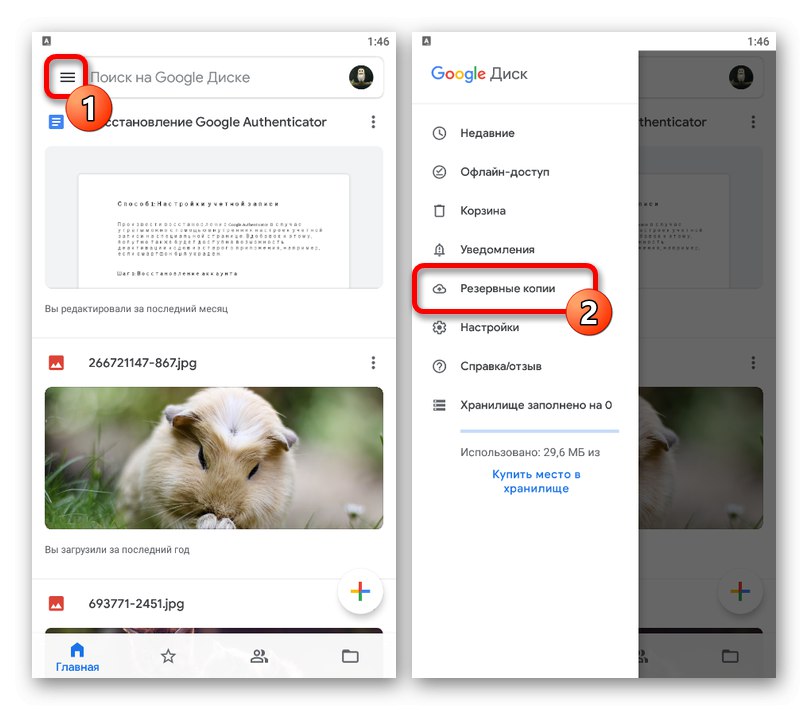
روش 3: بازیابی اطلاعات
تنها راه برای باز کردن نسخه های پشتیبان ذخیره شده در Google Drive ، وارد کردن داده ها با استفاده از تنظیمات تلفن هوشمند Android یا برنامه های منفرد است.
دستگاه اندروید
در مورد نسخه های جهانی از کل دستگاه ها ، برای باز کردن آن ، کافی است یک حساب Google را پیوند دهید و همگام سازی را با Drive در یکی از مراحل پیکربندی روشن کنید. پس از آن ، داده ها در حافظه دستگاه بارگیری می شوند ، خواه این اطلاعات مربوط به برنامه های نصب شده یا پارامترها باشد.
جزئیات بیشتر:
نحوه افزودن حساب Google در Android
همگام سازی Google را در تلفن خود روشن کنید
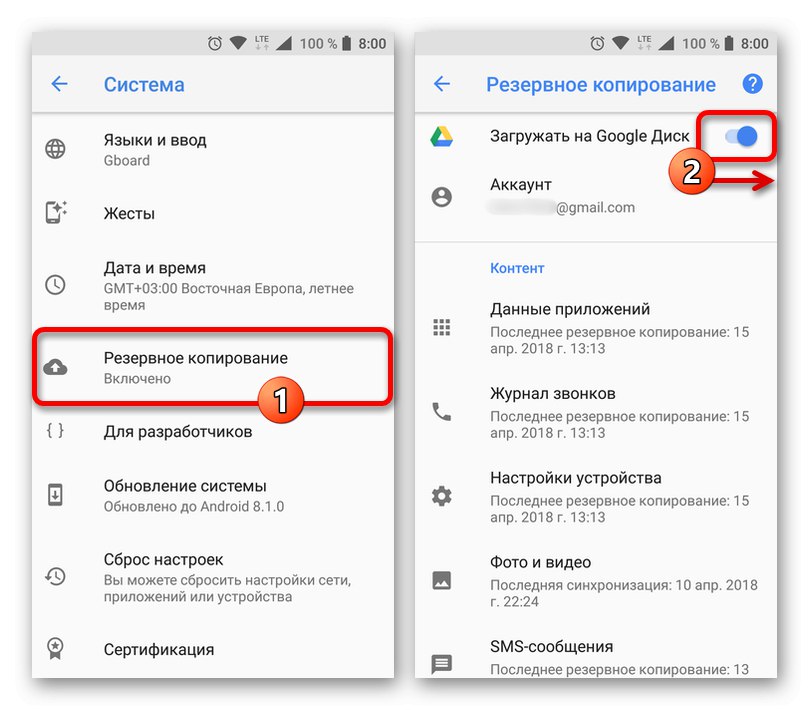
برنامه های شخصی
اگر می خواهید از یک نسخه پشتیبان از یک برنامه جداگانه استفاده کنید ، باید از پارامترهای برنامه داخلی که در هر حالت جداگانه هستند استفاده کنید. به عنوان مثال ، Viber شامل تنظیمات لازم در بخش است "حساب ها"در حالی که در WhatsApp باید از این صفحه بازدید کنید "چت".
بیشتر بخوانید: پشتیبان گیری را مدیریت کنید وایبر و واتساپ